- Softwarový gigant prohlásil, že Windows 11 lze nainstalovat pouze na zařízení, která mají na sobě TPM 2.0.
- Spotřebitelé si však stěžovali, že když restartují svůj počítač, obdrží TPM nelze inicializovat chyba.
- Jedním z možných přístupů je v tomto případě modul vypnout.
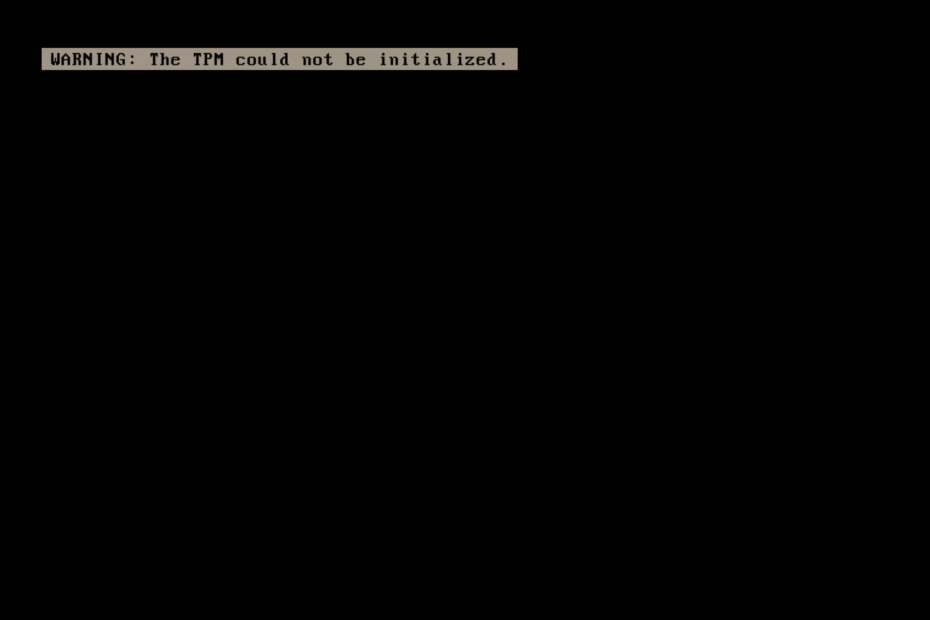
XINSTALUJTE KLIKNUTÍM NA STAŽENÍ SOUBORU
Tento software opraví běžné počítačové chyby, ochrání vás před ztrátou souborů, malwarem, selháním hardwaru a optimalizuje váš počítač pro maximální výkon. Opravte problémy s počítačem a odstraňte viry nyní ve 3 snadných krocích:
- Stáhněte si Restoro PC Repair Tool který přichází s patentovanými technologiemi (patent k dispozici tady).
- Klikněte Začni skenovat najít problémy se systémem Windows, které by mohly způsobovat problémy s počítačem.
- Klikněte Opravit vše opravit problémy ovlivňující zabezpečení a výkon vašeho počítače
- Restoro byl stažen uživatelem 0 čtenáři tento měsíc.
Počínaje Windows 10 a Windows 11 se operační systém okamžitě inicializuje a převezme kontrolu nad zařízením TPM.
Jedná se o odklon od předchozích operačních systémů, ve kterých byste před použitím zařízení inicializovali TPM a nastavili heslo vlastníka.
Je možné, že se spuštění modulu TPM ve Windows 11 nezdaří, pokud má váš počítač problémy se síťovým připojením, TPM nelze inicializovat chyba.
Pokud zjistíte, že systém Windows nemůže automaticky spustit, podívejte se na následující řešení k vyřešení problému.
Proč TPM 2.0 pro Windows 11?
Na své nejzákladnější úrovni je TPM malý čip na základní desce vašeho počítače, který je někdy umístěn mimo hlavní CPU a paměť.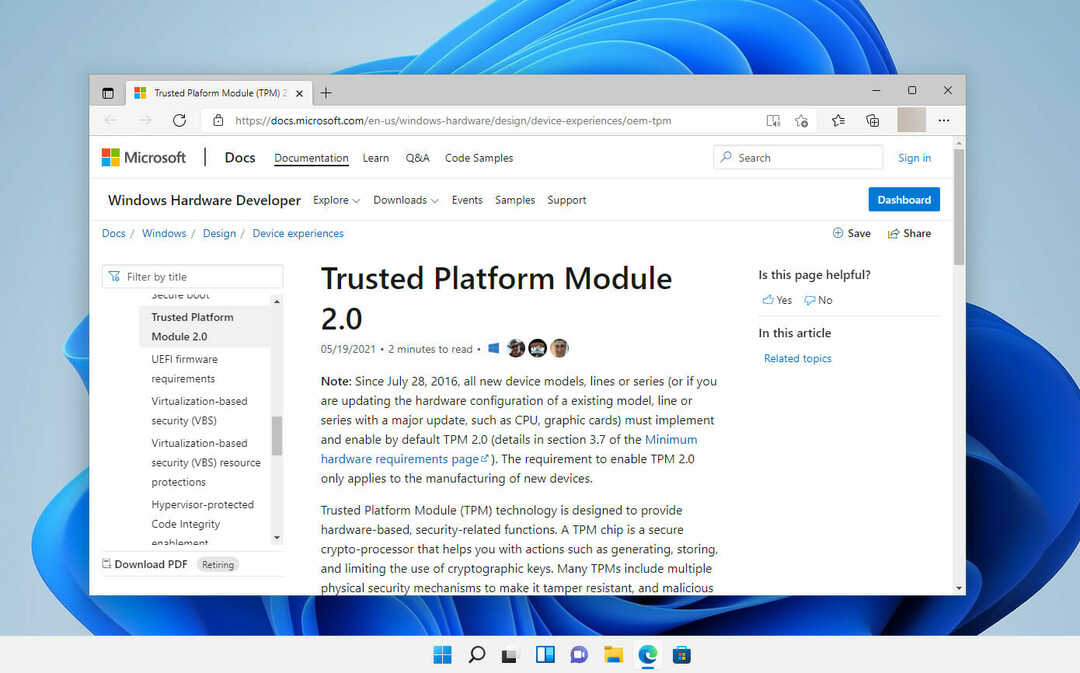
Čip je analogický s klávesnicí, kterou používáte k deaktivaci vašeho domácího bezpečnostního alarmu pokaždé, když vstoupíte do dveří nebo ověřovací software, který používáte v telefonu k zadání bankovního účtu, když se přihlašujete k účtu online.
Při použití režimu Legacy nebo CSM systému BIOS není modul TPM 2.0 podporován. Zařízení používající TPM 2.0 musí mít režim BIOS nastaven výhradně na Native UEFI, aby správně fungovaly.
Aby bylo možné pokračovat, je nutné deaktivovat nastavení Legacy and Compatibility Support Module (CSM). Zapnutím funkce Secure Boot získáte další vrstvu ochrany.
Když se režim BIOS změní z původního na UEFI, operační systém nainstalovaný na hardwaru nakonfigurovaném ve starším režimu zabrání spuštění operačního systému.
Před změnou režimu BIOS spusťte program MBR2GPT, který připraví operační systém a disk na podporu UEFI.
Produkty a systémy TPM 2.0 poskytují oproti produktům a systémům TPM 1.2 významné bezpečnostní výhody, včetně následujících:
- Specifikace TPM 1.2 povoluje pouze použití hashovacích algoritmů RSA a SHA-1 jako hashovacích algoritmů.
- Některé organizace z bezpečnostních důvodů opouštějí používání hashovacího algoritmu SHA-1. Zejména Národní institut pro standardy a průmysl (NIST) nařídil, aby několik vládních organizací přešlo na SHA-256 od roku 2014.
- Technologičtí lídři jako Microsoft a Google prohlásili, že v roce 2017 postupně ukončí podporu pro podepisování nebo certifikace založené na SHA-1.
- TPM 2.0 zlepšuje kryptografickou agilitu tím, že je lépe přizpůsobitelný pro širší škálu kryptografických metod než předchozí verze.
- Ve srovnání s předchozími verzemi poskytuje TPM 2.0 větší konzistenci uživatelské zkušenosti napříč různými implementacemi.
- Zatímco díly TPM 1.2 jsou diskrétní křemíkové součástky připájené na základní desce, díly TPM 2.0 jsou dostupné jako diskrétní (dTPM) křemíkové komponenty, integrované komponenty v jednom nebo více polovodičových balíčcích a komponenty založené na firmwaru (fTPM) běžící v důvěryhodném provedení prostředí (TEE).
Co mohu dělat, když TPM nelze inicializovat ve Windows 11?
1. Vypněte TPM
- Spusťte počítač a stiskněte tlačítko F2 klíč pro vstup do nastavení systému BIOS režimu.
- Vyhledejte Bezpečnostní možnost na levé straně a rozbalte ji.

- Klikněte na TPM možnost vnořená pod Bezpečnostní nastavení a zajistit Zakázáno přepínač je zaškrtnutý, aby se deaktivoval.
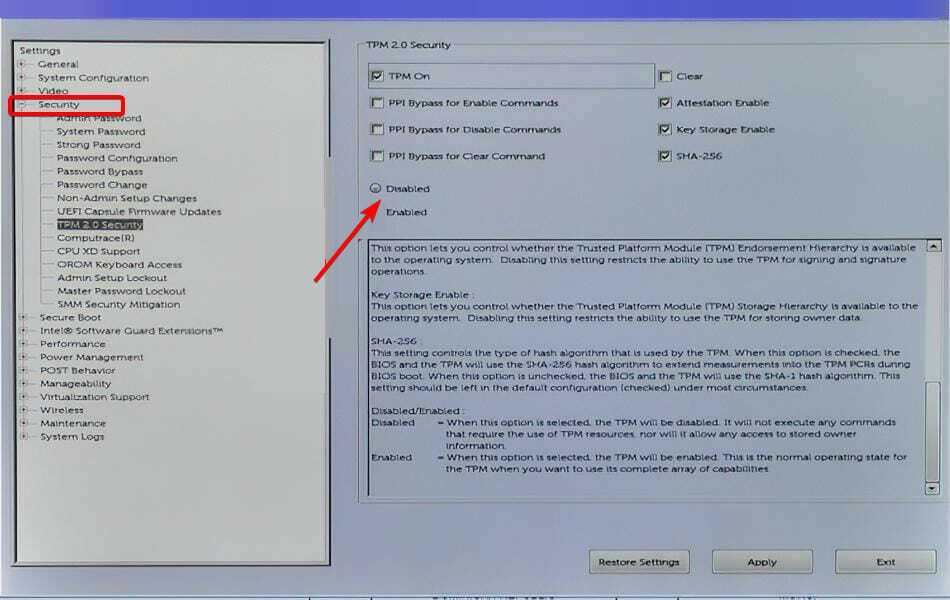
- Restartujte počítač.
2. Vypněte firewall
- lis Okna + S, typ Kontrolní panel a vyberte nejrelevantnější výsledek.
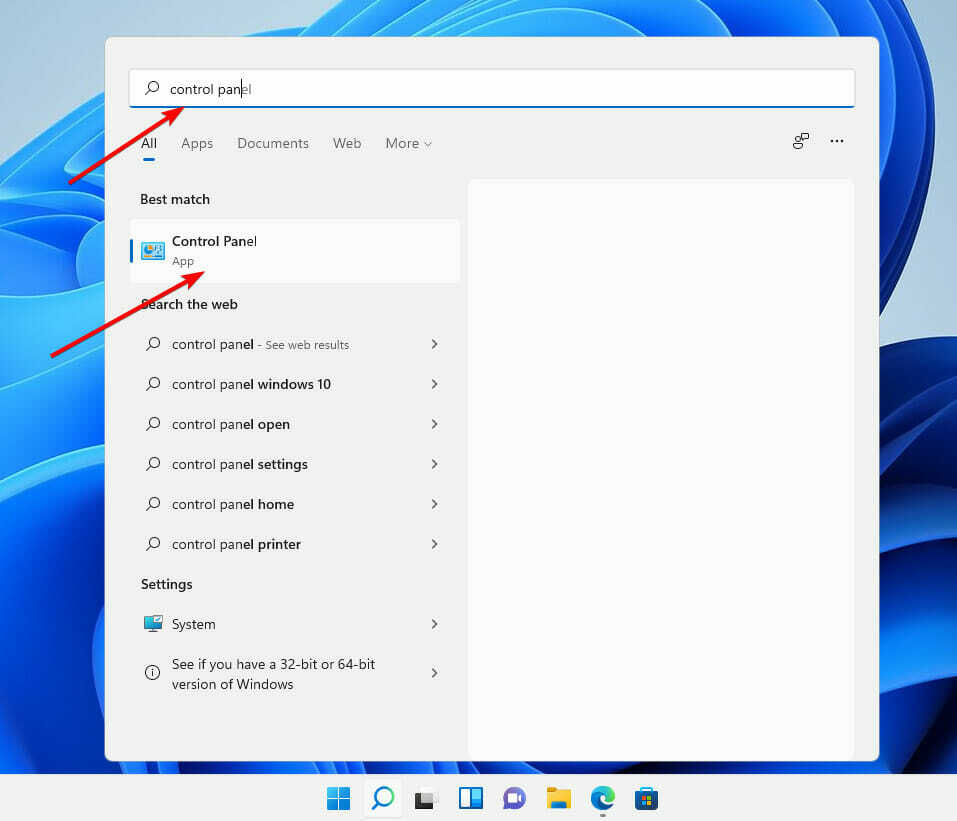
- Klikněte na Systém a zabezpečení.
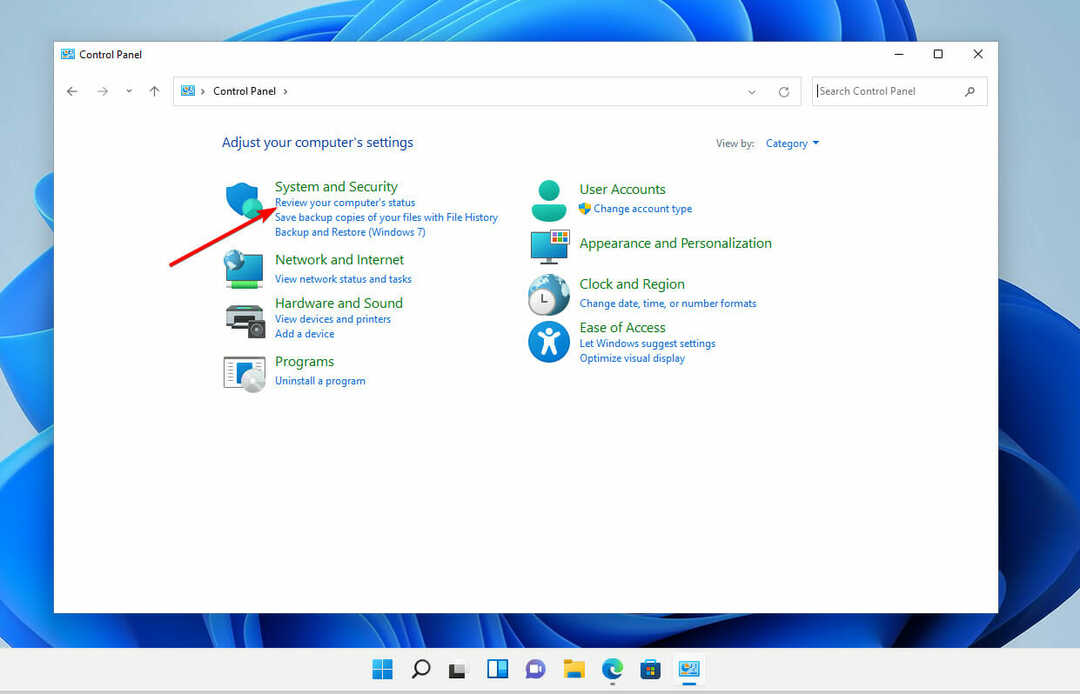
- Vybrat Brána firewall systému Windows Defender.
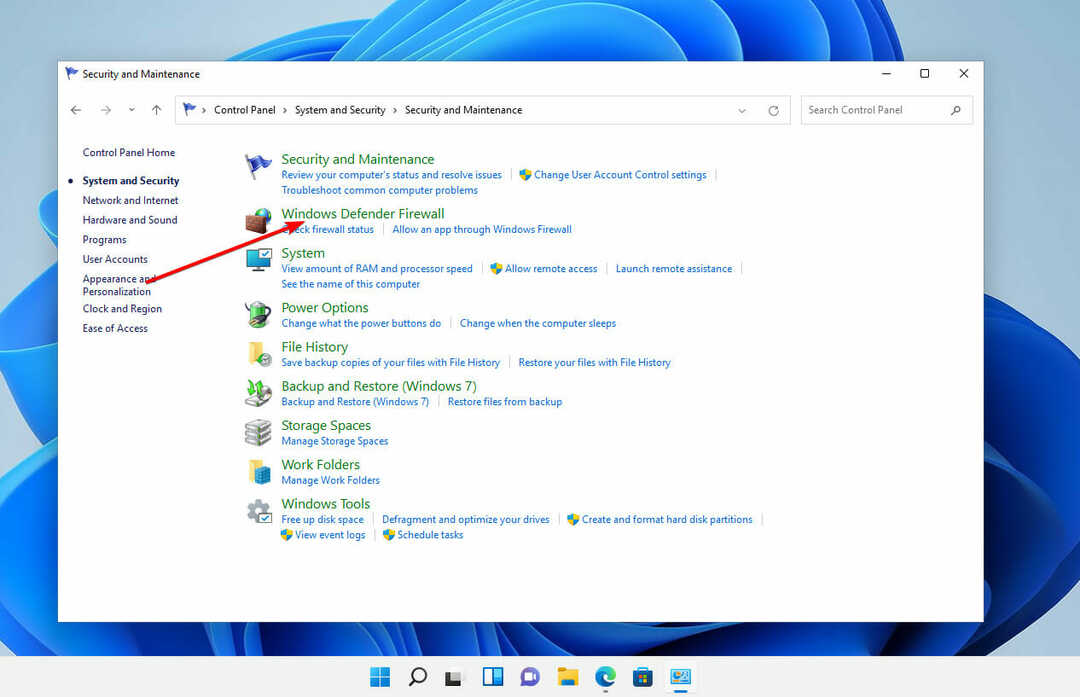
- Vyberte ze seznamu odkazů na levé straně okna Zapněte nebo vypněte bránu Windows Firewall.
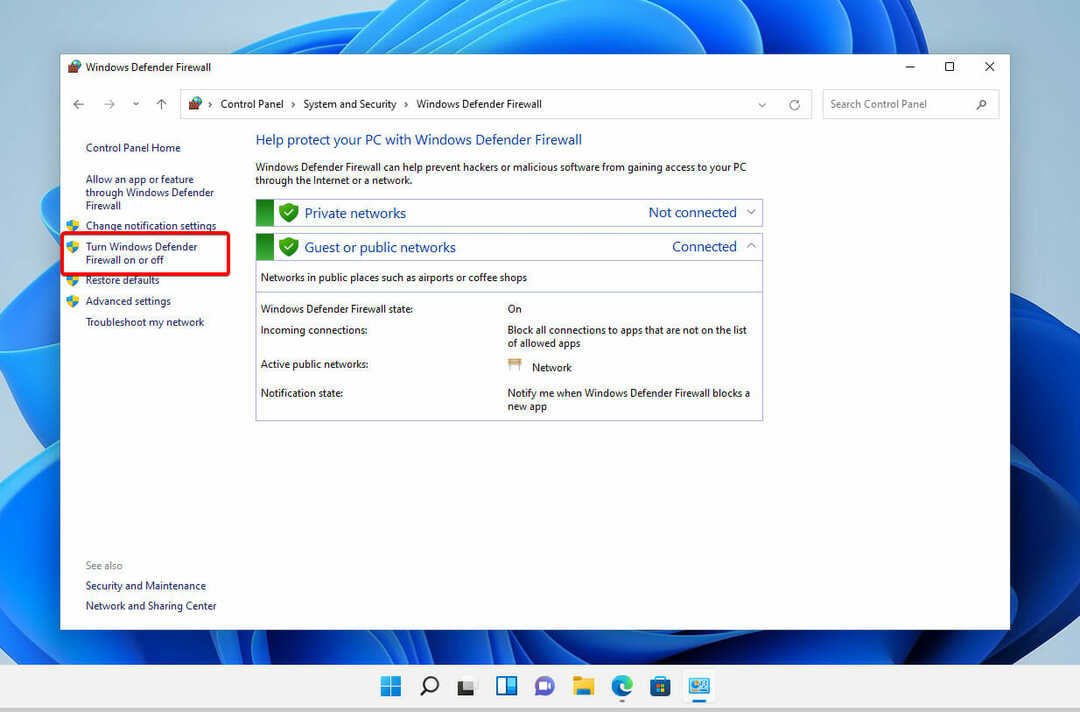
- Klikněte na Vypnutí brány Windows Firewall (nedoporučuje se) volba.
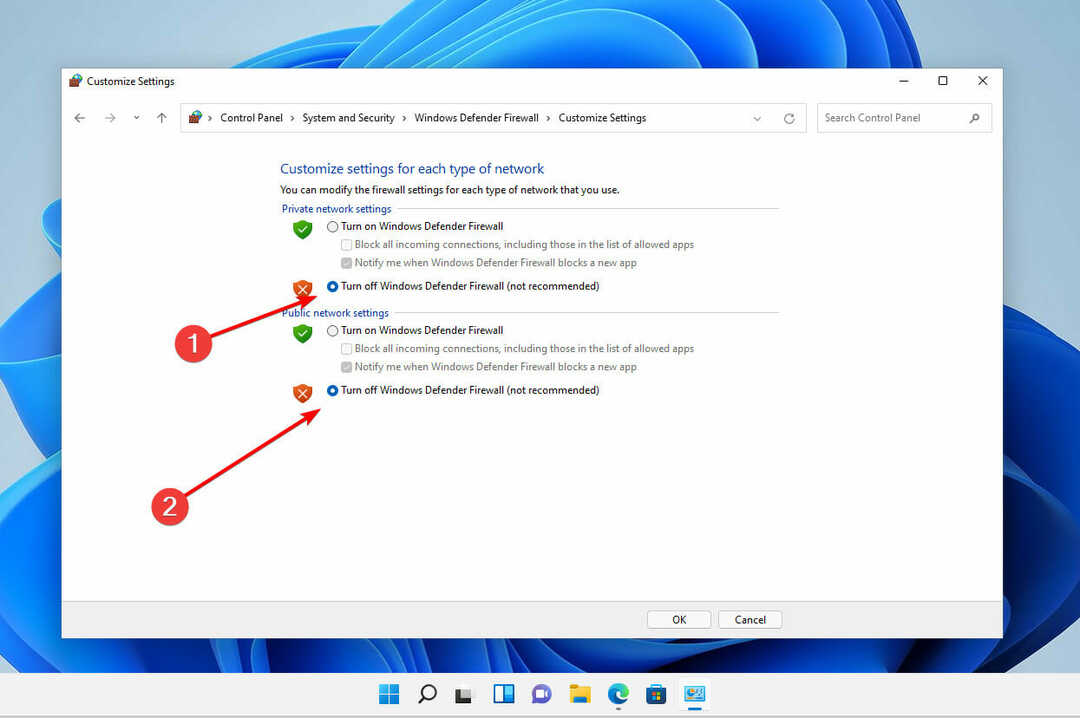
- Klikněte na OK tlačítko a zavřete Brána firewall systému Windows okno.
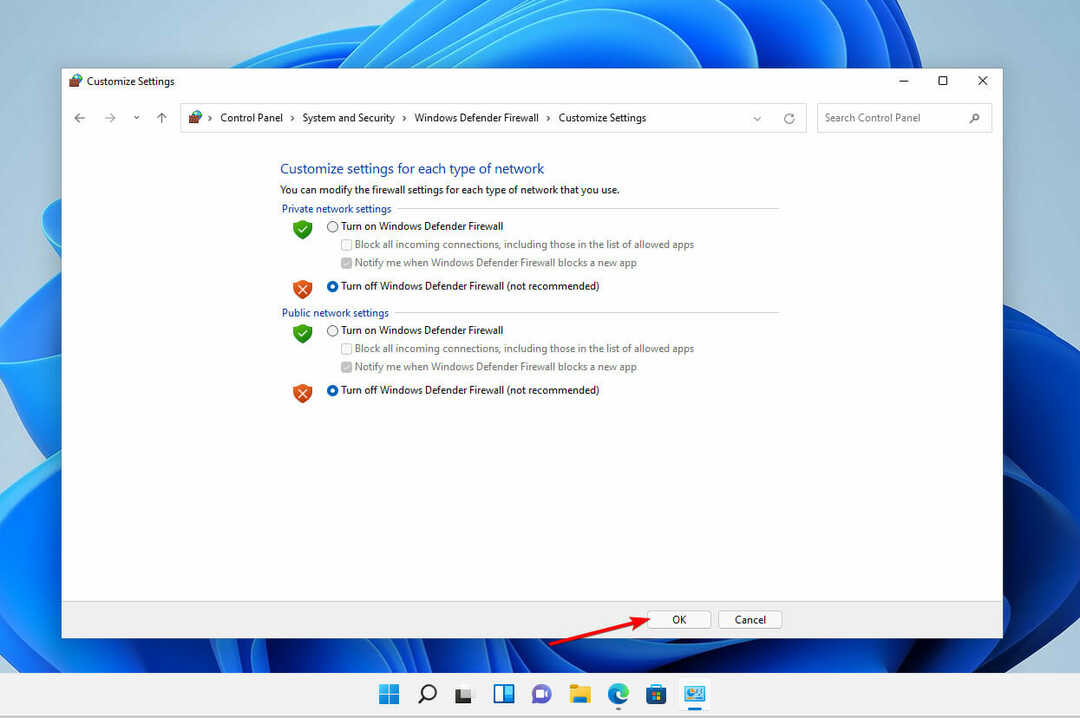
V systému Windows 11 nelze inicializaci modulu TPM dokončit, pokud má váš počítač problémy s připojením k síti.
K tomu může dojít na PC, které je aktuálně odpojeno od sítě, oddělené od domény firewallem nebo na kterém dochází k selhání síťové součásti.
V druhém případě doporučujeme nejprve zkontrolovat připojení kabelu a síťového adaptéru.
3. Vymažte modul TPM z nabídky systému BIOS
- Spusťte počítač a stiskněte tlačítko F2 klíč pro vstup do nastavení systému BIOS režimu.
- Vyhledejte Bezpečnostní možnost na levé straně a rozbalte ji.

- Klikněte na TPM možnost vnořená pod Bezpečnostní nastavení a zkontrolujte Průhledná krabice.
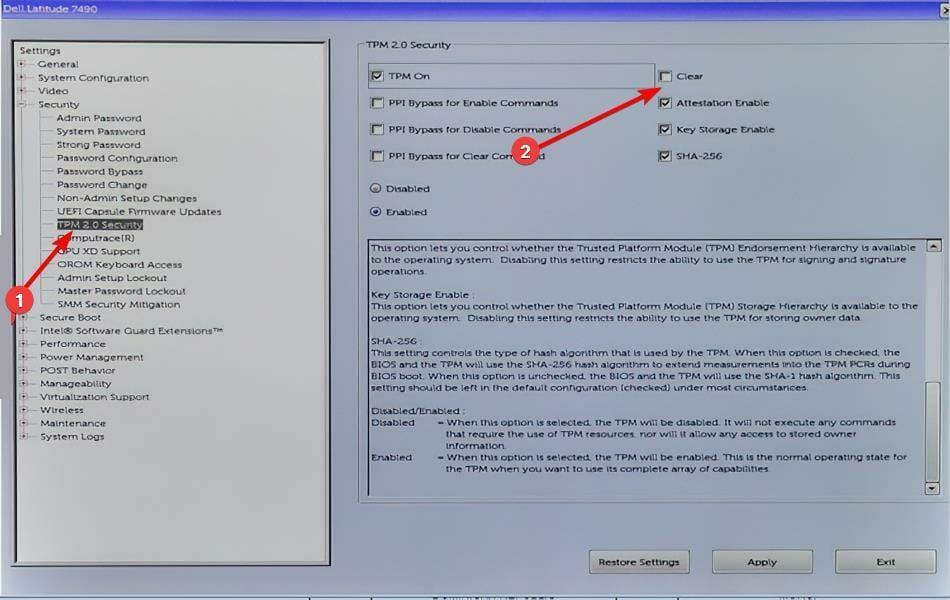
- Restartujte počítač a znovu zadejte BIOS znovu stisknutím tlačítka F2 klíč.
- Zajistěte Povoleno přepínač je zaškrtnutý, aby se TPM aktivoval.

- Restartujte počítač.
Mám vymazat TPM?
POZNÁMKA
Je možné, že po vymazání TPM dojde ke ztrátě dat. Ujistěte se, že máte k dispozici řešení zálohování nebo obnovy pro všechna data, která jsou jím zabezpečena nebo šifrována.
V rámci úplného resetu počítače možná budete chtít vymazat TPM. Můžete například vymazat všechna data z počítače a zcela jej restartovat v rámci přípravy na čistou instalaci. 
TPM je možné vymazat pomocí softwaru Windows Defender Security Center, který můžete vidět jako krok odstraňování problémů nebo jako konečná příprava před kompletní instalací nového provozu Systém.
Příprava na čistou instalaci tímto způsobem pomáhá zaručit, že nový operační systém může plně nasadit jakýkoli Funkce založené na TPM, které poskytuje, jako je atestace, tím, že zajišťuje, že má potřebné zdroje.
I když však není TPM odstraněn před instalací nového operačního systému, velká většina funkcí TPM bude s největší pravděpodobností nadále fungovat správně.
Pokud svůj notebook neprodáváte někomu jinému nebo pokud s ním nenarazíte na potíže, jako např TPM nelze nastavit chybu, nemusíte ji nutně mazat.
Pokud zjistíte, že jste připraveni zcela resetovat TPM, přečtěte si prosím naše příspěvek o tom, jak to vyčistit ve Windows 11 Pro více informací. Před pokračováním v procesu vyprazdňování nezapomeňte znovu zkontrolovat všechna opatření.
Již jsme pro vás připravili článek s dalšími informacemi, který obsahuje vše, co potřebujete vědět o Windows 11 a TPM.
Naši uživatelé navíc profitovali z přečtení našeho článku, který obsahoval alternativní prostředky došlo k chybě TPM.
Doufáme, že tyto metody pomohly při řešení TPM nelze inicializovat problém. Pokud považujete naše odpovědi za užitečné, dejte nám prosím vědět zanecháním zprávy v sekci komentářů níže.


